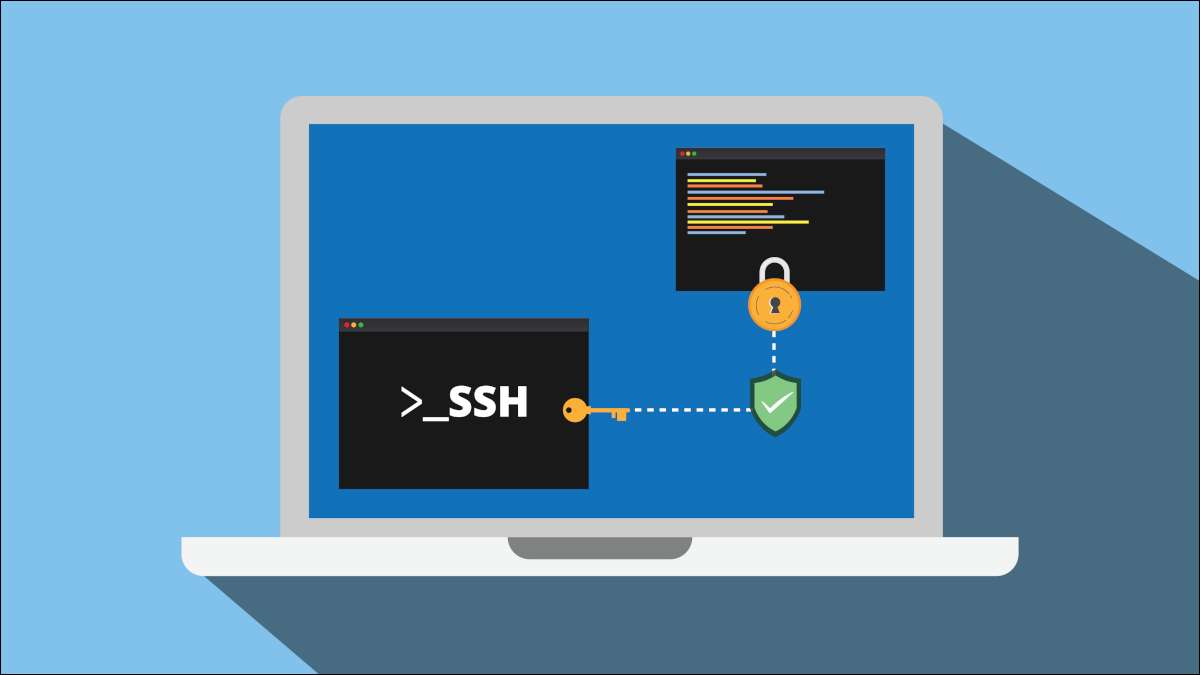
Als een deel van je leven inkomt inloggen op een externe server, of het dan ook voor een georganiseerd Blog, een NextCloud-installatie , of het verzenden van uw laatste wijzigingen in Github , je hebt SSH-sleutels nodig. In Windows 10 en 11 zijn we verwend voor de keuze als het gaat om het genereren van nieuwe sleutels.
Hier leest u hoe u alle SSH-toetsen kunt maken die u ooit hebt gebruikt met behulp van drie verschillende methoden. We zullen u laten zien hoe u uw eerste set van sleutels genereert, evenals extra of u verschillende sleutels voor meerdere sites wilt maken.
VERWANT: Hoe u uw website Analytics met plausibel kunt hosten
Optie 1: Genereer sleutels in de opdrachtregel
Windows 10 heeft sinds de update van april 2018 een ingebouwde OpenSSH-client gehad. Windows 11 wordt ook geleverd met deze functie ingebouwd.
Om het te gebruiken Open de Windows-opdrachtprompt door het raken van de Windows-toets en het typen van "CMD".
Tip: Als u de opdrachtregel vaak gebruikt, raden we het ten zeerste aan om te installeren Windows-terminal vanuit de Windows Store (standaard geïnstalleerd op Windows 11). Het is een tabbladen-programma dat de opdrachtprompt kan uitvoeren, Powershell en het Windows-subsysteem voor Linux in één venster. Het heeft ook Leuke functies zoals het instellen van achtergrondafbeeldingen .
Of u nu opdrachtprompt of Windows-terminal gebruikt, type
ssh-keygen
en druk op Enter. Dit genereert automatisch de SSH-toetsen. In onze tests op Windows 11 maakte het een 2048-bit RSA-sleutel gemaakt. Als u een ander algoritme wilt gebruiken
Github beveelt Ed25519 aan
, bijvoorbeeld-dan zou je typen
ssh-keygen -t ed25519
.
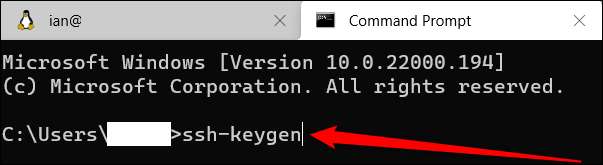
Nadat u uw opdrachtopname typt, en vervolgens wordt u gevraagd om uw sleutel een naam te geven en op te slaan op een specifieke locatie. Als u de standaardwaarden gebruikt, bespaart u uw sleutels in
C: \ gebruiker [YEUSERNAME] .SSH
-Assuming De C-drive is waar uw gebruikersaccount is opgeslagen.
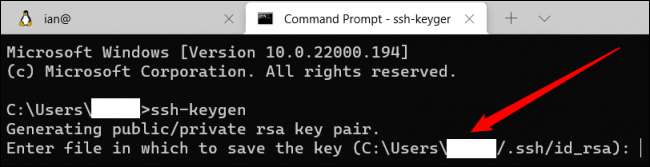
Vervolgens wordt u gevraagd om een wachtwoordzin in te voeren. We raden u ten zeerste aan om dit te doen om uw sleutelbeveiliging te behouden. Als u zich zorgen maakt over het vergeten van uw wachtwoord, bekijk deze afronding van de Beste Wachtwoordbeheerders op Beoordeling Geek . Als je echt geen passphrase wilt, druk je dan gewoon op Enter.
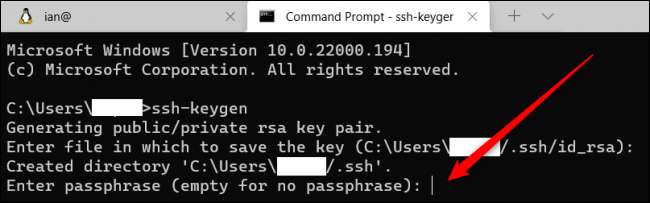
Dat is het jouw sleutels, opgeslagen en klaar voor gebruik. U ziet dat u twee bestanden hebt in uw map ".SSH": "ID_RSA" zonder bestandsuitbreiding en "ID_RSA.PUB". Dit laatste is de sleutel die u uploadt naar servers om te authenticeren terwijl de eerste de privé-sleutel is die u niet met anderen deelt.
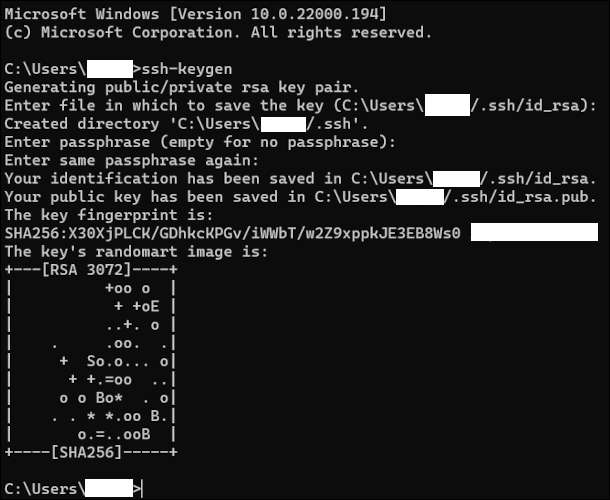
Opmerking: Als u uw map ".SSH" in File Explorer niet kunt zien, bekijk dan onze tutorial Hoe verborgen bestanden en mappen in Windows te tonen .
Als je meerdere sleutels wilde maken voor verschillende sites die ook gemakkelijk zijn. Zeg bijvoorbeeld dat u de standaardtoetsen wilde gebruiken die we net hebben gegenereerd voor een server die u op digitale oceaan hebt, en u wilde een andere set sleutels maken voor GitHub. Je zou hetzelfde proces als hierboven volgen, maar toen het tijd kwam om je sleutel op te slaan, zou je het gewoon een andere naam geven, zoals "id_rsa_github" of iets dergelijks. Je kunt dat zo vaak doen als je wilt. Vergeet niet dat de meer sleutels die je hebt, hoe meer sleutels je te beheren. Wanneer je Upgrade naar een nieuwe pc U moet deze sleutels verplaatsen met uw andere bestanden of risico's die toegang tot uw servers en accounts verliezen, althans tijdelijk.
VERWANT: Hoe PowerShell verschilt van de Windows-opdrachtprompt
Optie 2: Genereer sleutels in WSL
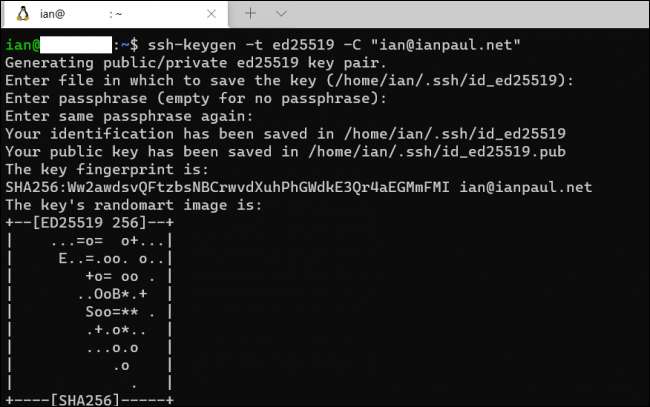
Als je een bent WSL Gebruiker, u kunt een vergelijkbare methode gebruiken met uw WSL-installatie . In feite is het eigenlijk hetzelfde als met de opdrachtpromptversie. Waarom zou je dit willen doen? Als u voornamelijk in Linux woont voor opdrachtregelrechten, is het gewoon logisch om uw sleutels in WSL te houden.
Open Windows Terminal of de ingebouwde Ubuntu-opdrachtprompt (ervan uitgaande dat u Ubuntu Linux hebt geïnstalleerd). Dan lijkt het erg op Windows. In tegenstelling tot Windows, is het het beste om op te geven of u een RSA-sleutel wilt of zoiets als ED25519.
Stel dat je een RSA-4096-sleutel wilde maken. U typt de volgende opdracht:
SSH-KEYGE -T RSA -B 4096
Als je ED25519 wilde, is de aanbevolen manier als volgt:
ssh-keygen -t ed25519 -C "[email protected]"
Het wordt aanbevolen om uw e-mailadres toe te voegen als een identifier, hoewel u dit niet hoeft te doen op Windows sinds Microsoft's versie automatisch uw gebruikersnaam en de naam van uw pc hiervoor gebruikt.
Nogmaals, om meerdere sleutels te genereren voor verschillende sites, tag gewoon op iets als "_github" aan het einde van de bestandsnaam.
VERWANT: 3 leuke Linux-hulpmiddelen die op Windows 10 worden uitgevoerd met WSL
Optie 3: Genereer sleutels met stopverf
Al jaren, de oude school Putty-programma was een populaire manier om met een server te communiceren in Windows. Als je dit programma al op je systeem hebt, biedt het ook een methode voor het maken van SSH-sleutels.
Platty wordt geleverd met een aantal helperprogramma's, waarvan er één de Putty Key Generator wordt genoemd. Om te openen die het zelf zoeken door de Windows-toets te drukken en "PuttyGen" te typen of op te zoeken in het menu Start.
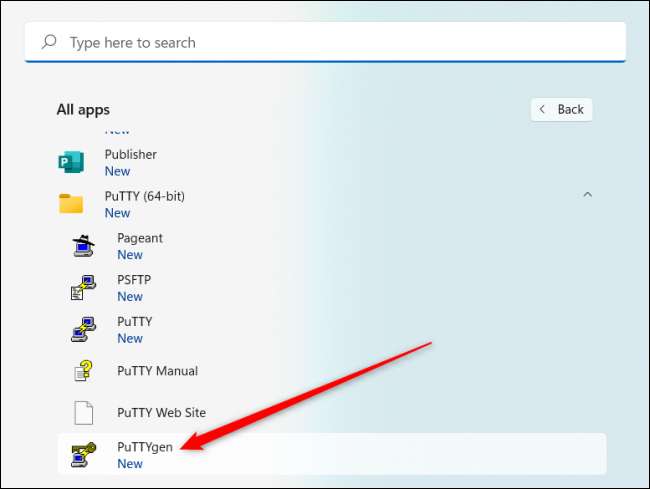
Zodra het open is, ziet u aan de onderkant van het venster de verschillende soorten sleutels om te genereren. Als u niet zeker weet wat u moet gebruiken, selecteert u "RSA" en vervolgens in het invoervak dat "Aantal bits in een gegenereerd sleutel" in "4096." zegt Een ander alternatief is om "EDDSA" te selecteren en vervolgens in het vervolgkeuzemenu dat hieronder verschijnt, zorgt u voor "ED25519 (255 bits)" is geselecteerd.
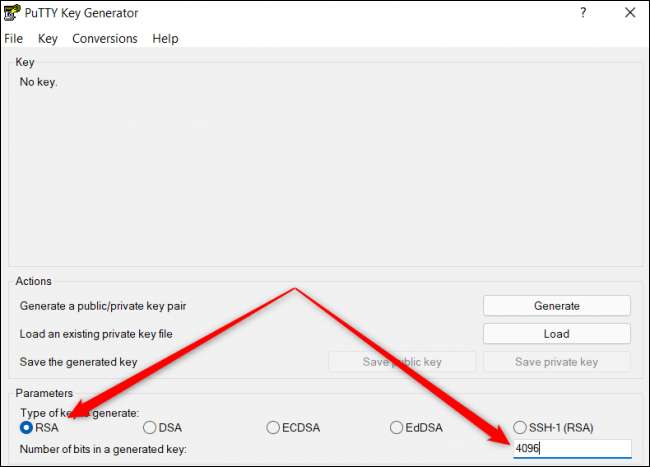
Nu, het enige wat u hoeft te doen is klikken op "Genereren", en Stutty begint te werken. Dit zou niet te lang moeten duren, afhankelijk van de kracht van je systeem, en Stutty zal je vragen om je muis in het raam te verplaatsen om een beetje meer willekeur te creëren tijdens de sleutelopwijking.
Eenmaal dat is gedaan, klik op "Public-sleutel opslaan" om uw openbare sleutel op te slaan en op te slaan waar u wilt met de naam "ID_RSA.PUB" of "ID_ED25519.PUB", afhankelijk van of u RSA of ED25519 in de eerdere stap hebt geselecteerd.

Om uw privésleutel te krijgen, is het een extra stap voor nodig. Standaard genereert PPK-sleutels voor gebruik met de Putty Client. Als u op OpenSSH wilt, selecteert u echter aan de bovenkant van het venster Conversies & GT; OpenSSH-toets exporteren en vervolgens het bestand opslaan als "ID_RSA" of "ID_ED25519" zonder bestanden.
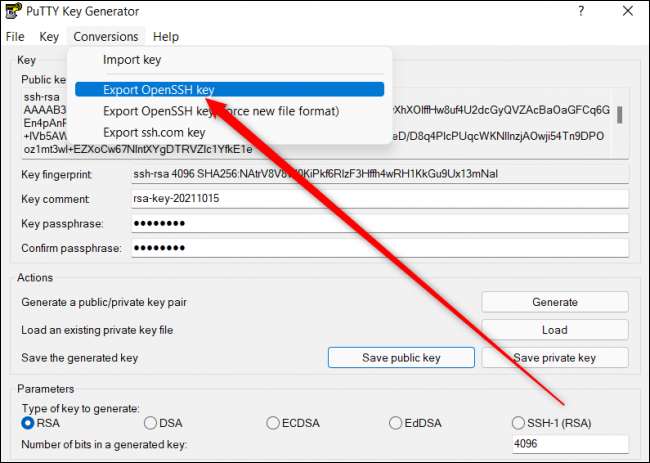
Het genereren van SSH-toetsen is erg eenvoudig, welke methode die u kiest. We zouden aanraden om met de optie Windows-opdracht-optie te gaan, tenzij je al plattegrond hebt geïnstalleerd, of liever linux en dat systeem begrijpt.
VERWANT: De beste manieren om uw SSH-server te beveiligen






